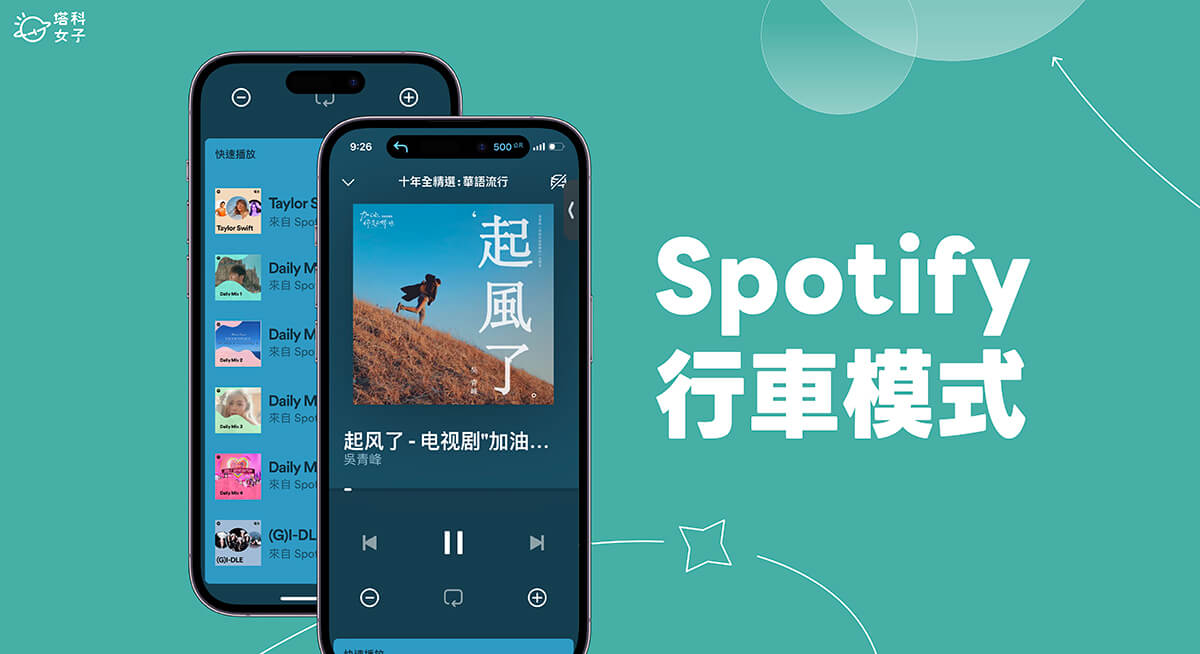很多人都喜歡邊開車邊聽音樂,讓開車的路途更放鬆也更不無聊,而如果你是 Spotify 用戶,我們其實可以使用 Spotify 行車模式喔!只要你的手機連上車用藍牙,那當我們播放 Spotify 音樂時,將能享受到介面更簡化、較不易干擾駕駛的車用模式,而且也能在同一介面上快速切換與播放不同歌單!本篇教學會詳細教大家如何開啟、關閉與使用 Spotify 行車模式。

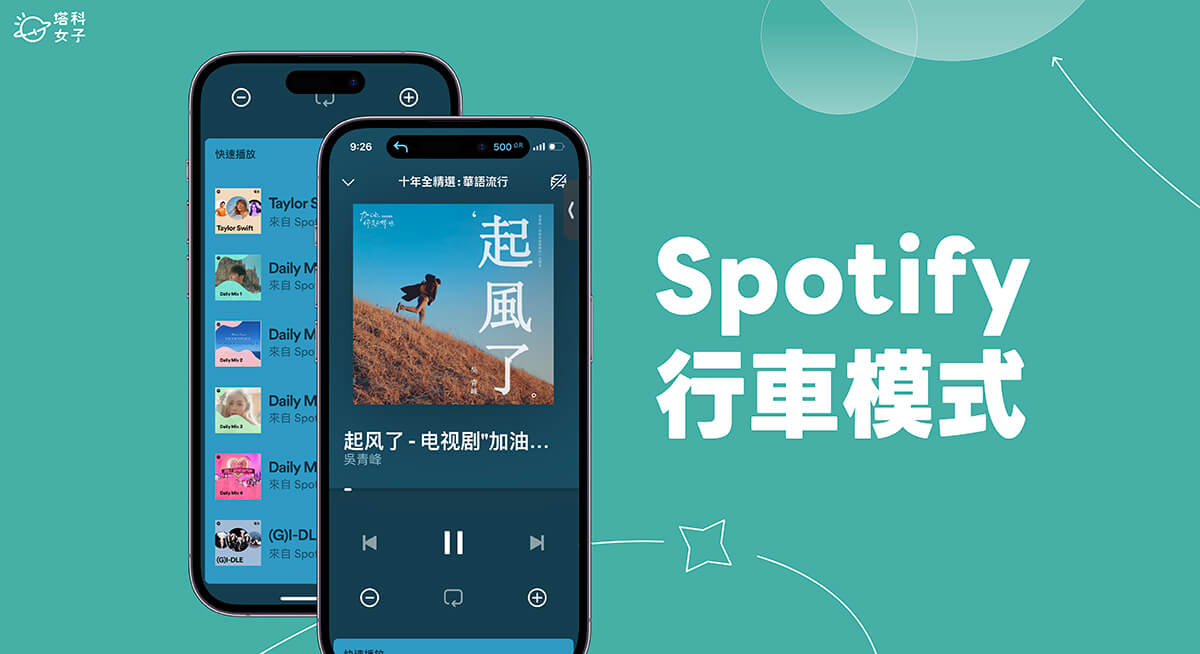
Spotify 行車模式是什麼?
如果你在車上會使用手機連接車用藍牙(或 USB 連接線)來播放音樂的話,那我們可以使用 App 內建的 Spotify 行車模式,在這模式下,音樂播放介面會比較簡化,背景也不會出現動態 MV,駕駛在開車時不受干擾也不分心,且底下也會出現歌單讓你能快速播放或切換?不論你是免費會員或 Premium 會員都可以使用!
想使用行車模式的話,目前可透過以下這些方法都將手機連接到汽車:
- Spotify Connect
- 藍牙
- AUX 或 USB 連接線
- Android Auto
- Apple CarPlay
如何開啟 Spotify 行車模式?
我們需要先在 Spotify App 中開啟「行車模式」功能,啟用後,之後只要你的 iPhone 或 Android 手機有連到車上藍牙並播放,Spotify 音樂時,App 就會自動進入車用模式,此時的播放介面將會大幅簡化,較不影響駕駛的專心度。以下是 Spotify 行車模式開啟方法:
- 開啟 iPhone 或 Android 手機上的 Spotify App,在「首頁」上點選左上角「個人檔案圖示」。
- 點選「設定和隱私權」。
- 點選「行車」。
- 開啟「行車模式」。
- 在下方也能自由選擇是否要開啟「讓 Spotify 保持開始」,若啟用的話,手機在開啟 Spotify 汽車模式時將不會進入休眠。
- 開啟 Spotify 車用模式後,下次當你的手機連接車上藍牙或是使用 USB 線連接車子時,你的 Spotify 播放介面將會如下圖這樣,簡單呈現音樂專輯圖片和歌名,也能控制播放/暫停、上一首/下一首等等,背景不會有動態 MV。
- 此外,在 Spotify 行車模式中,底部會有一個「快速播放」的功能,可快速播放或切換系統推薦給你的歌單。
如何手動關閉 Spotify 行車模式?
在一般情況下,只要你的手機斷開「車上藍牙」,那麼 Spotify 就會自動退出行車模式,恢復成一般的播放介面,但如果你想手動退出 Spotify 行車模式的話也可以,請直接在行車模式右上角點選「車子」圖案,點選「離開」,這樣就能手動退出行車模式了。
Spotify 車用模式歌詞可以用嗎?
很多人想知道,我們是否能在 Spotify 車用模式查看歌詞呢?答案是不行的,由於行車模式主要是降低駕駛受到干擾,避免分心,因此目前行車模式中不支援查看歌詞喔!如果很想看的話,只能退出行車模式並使用一般模式。
總結
以上就是 Spotify 行車模式的使用教學,在車用模式下,Spotify 音樂播放中的背景將不會有動態 MV,且按鈕也比較易用,還能在底下快速切換不同歌單,推薦給駕駛們好好利用!